
La gestion des tâches est à peu près aussi excitante que d'obtenir un examen de santé. La vérité est, la gestion des tâches est aussi importante pour la santé de votre travail qu'un examen de santé est à votre santé physique, il est donc important de bien le faire avant de vous noyer dans tout le chaos. Un remplacement de tâche de Google appelé GQueues peut être l'une des meilleures solutions autour.
Nous avons exploré un flux régulier d'applications de gestion du temps et des tâches au fil des ans. Un bon exemple est l'examen de Wunderkit par Bakari Getting Things Fait avec l'application de gestion des tâches Wunderkit [iPhone & Web] Faire des choses avec l'application de gestion des tâches Wunderkit [iPhone & Web] En 2010, j'ai écrit sur une gestion de tâches bien conçue application appelée Wunderlist. Il fait ce que vous pouvez faire dans n'importe quelle feuille de calcul, bloc-notes papier, ou d'autres gestionnaires de tâches, mais il vaut mieux ... Lire la suite, ou l'examen d'Azim sur le contrôle du chaos. J'ai personnellement essayé un certain nombre de ceux recommandés au MUO au fil du temps. J'ai également essayé de créer mon propre système en intégrant Excel et Google Tâches. Utilisez Excel et Google Tâches pour créer le meilleur outil de gestion des objectifs. N'utilisez jamais les tâches Excel et Google pour créer le meilleur outil de gestion des objectifs. Je travaille très dur, mais si quelqu'un me demande si je pense que je travaille dans un but plus large, je dois dire que je ne ... Lire la suite, ou en utilisant le navigateur Transformer les tâches Google en une suite de gestion des tâches avec les tâches Google hors ligne [Google Chrome] Utiliser Google Tâches est comme une relation amour-haine. Le problème avec l'utilisation de Google Tâches directement dans Say, Google Agenda ou dans Google Mail est que la mise en page et l'interface utilisateur est extrêmement simplifiée et ... Lire la suite.
Beaucoup de solutions ont bien fonctionné pendant un certain temps, mais ce qui manque dans la plupart des solutions est un très bon moyen de combiner la gestion des tâches et du temps à court terme avec la planification de projet à long terme et l'établissement d'objectifs. Je continue de revenir à Google Tasks pour les tâches de gestion des tâches à court terme, mais Google Tasks a un frontal ridiculement simple et offre très peu de fonctionnalités qui vous aident à organiser et à planifier ces projets à long terme.
La moitié de l'utilisation d'un système pour gérer votre temps est d'arriver à un point où vous ne gérez pas seulement bien les tâches d'aujourd'hui, mais vous vous concentrez également sur les progrès futurs. Les tâches de Google sont insuffisantes à cet égard.
Pourquoi GQueues est une solution parfaite
Nous avons très brièvement mentionné GQueues ici à MUO dans le passé, et donc je voulais prendre le temps de l'explorer et voir si cela pourrait fournir une meilleure solution que Google Tasks pour gérer ces grands projets visionnaires. Je dois également noter d'emblée que si vous pouvez tester gratuitement GQueues Premium pendant 2 semaines, la version Lite n'offre pas l'intégration, les rappels, la collaboration ou les affectations de Google Agenda, et quelques autres fonctionnalités présentées ci-dessous. Cependant, pour seulement 25 $ par année, il est difficile de dire non au régime Premium.
Google Tasks est fantastique. Il est intégré à Google Agenda et il est rapide et facile d'ajouter, supprimer et modifier des tâches. Pendant des années, il est resté mon principal outil de suivi des choses critiques que je ne peux pas oublier et que je dois faire. Le problème avec Google Tasks est aussi sa simplicité. Là, il ya une liste de choses à faire avec des cases à cocher, et le mieux que vous pouvez espérer est d'organiser ces choses à faire dans des listes séparées par nom.
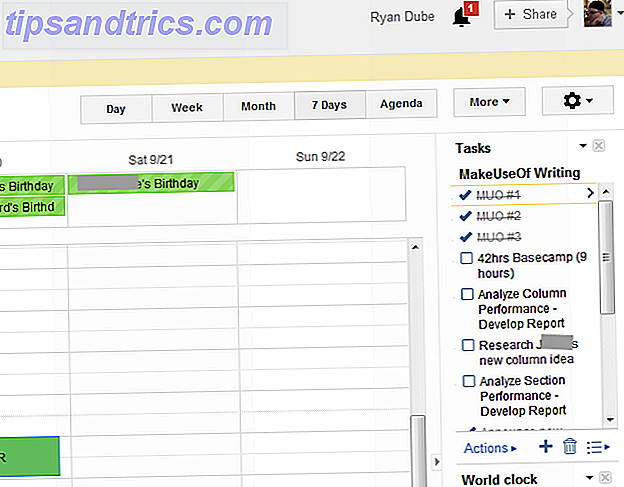
Cela ne le coupe pas lorsque vous êtes le type de personne qui doit jongler avec plusieurs balles dans plusieurs rôles. Plus important encore, cela ne fonctionne pas si vous voulez passer de la gestion du temps d'aujourd'hui à la planification visionnaire de demain. C'est là que GQueues fait son entrée.
Intégration de GQueues avec votre compte Google
Quand j'ai commencé à le tester, je pensais que GQueues était une application web qui pouvait s'intégrer à votre compte Google Tasks - en le synchronisant avec votre Google Agenda. Ce n'est pas vraiment le cas. GQueues est destiné à remplacer complètement les tâches Google.

En fait, c'est un excellent remplacement. Son front-end est mieux organisé que Google Tasks. Toutes les listes sont visibles dans le volet de gauche au lieu d'être enterrées dans une liste déroulante. L'organisation et la réorganisation des tâches sont aussi simples que de cliquer dessus et de les faire glisser n'importe où. Vous pouvez les lancer plus haut ou plus bas sur une seule liste de tâches, ou lancer une tâche dans un projet différent. Il se sent comme une liberté totale après avoir utilisé Google Tasks toutes ces années, avec toutes ses limites.
Une bonne première étape consiste à intégrer votre compte GQueues à votre agenda Google. Vous pouvez le faire en cliquant sur "Calendrier" en haut de l'écran. Sous "Intégrer avec Google Agenda", cliquez simplement sur le bouton Activer. Une fois activé, l'état "Intégré" s'affiche à cet endroit.

Une fois la synchronisation réussie, vous pouvez vous connecter à votre compte Google Agenda et, à gauche, sous votre liste de calendriers, vous verrez s'afficher GQueues comme un nouveau calendrier avec son propre code de couleur.

À partir de ce moment, toutes les tâches auxquelles une date est affectée mettront automatiquement à jour votre agenda Google avec cette tâche. Une fois cela fait, vous avez maintenant une application parfaite de gestion des tâches qui est également une solution de gestion du temps. C'est génial, et cela en fait une bonne alternative à Google Tasks, mais cela ne me suffit pas pour écrire sur GQueues aujourd'hui. La raison pour laquelle je suis si excité est que cela va au-delà de la gestion des tâches dans la gestion de projet et la planification de la vision.
Utiliser GQueues pour planifier vos futurs projets
Comme vous pouvez le voir, la barre de navigation de gauche est organisée comme une armoire de fichiers. Chaque fichier est un domaine majeur que vous voudrez peut-être gérer. Dans mon cas, j'ai créé des dossiers non seulement pour mes différents emplois, mais aussi pour les différents rôles ou catégories de travail que j'effectue, chacun avec son propre ensemble de projets importants et de planification. Par exemple, pour MakeUseOf, j'ai créé un dossier pour le travail SEO, un dossier pour l'écriture, et un dossier pour gérer le travail éditorial.

Vous créez ces "dossiers" en utilisant la liste déroulante à côté de "Mes files d'attente" et cliquez sur "Ajouter une catégorie". Pour créer des listes de tâches distinctes sous ces dossiers, cliquez simplement sur la liste déroulante à côté de ce nom de catégorie, et cliquez sur "Ajouter une file d'attente".

Une "file d'attente" dans GQueues est essentiellement un groupe de choses à faire. Cette disposition facilite l'organisation des projets, car vous pouvez créer une catégorie unique pour un grand projet si vous le souhaitez, puis sous cette catégorie, vous pouvez créer des groupes d'éléments de tâche individuels pour chaque partie principale de ce projet.
Gestion des tâches dans GQueues
Dans l'exemple ci-dessous, j'ai créé une file d'attente pour le travail d'amélioration des performances que je veux faire pour MUO, et dans ce projet j'assignerai la liste des tâches classées par ordre de priorité. Vous ajoutez une nouvelle tâche en cliquant sur "Ajouter une tâche" en haut de l'écran.

Chaque tâche a un ensemble d'icônes avec des fonctions uniques. L'icône de calendrier vous permet d'affecter une date spécifique à cette tâche. La définition d'une date chargera automatiquement cette tâche dans votre agenda Google.

Une autre fonctionnalité intéressante est l'icône de notes, qui va dérouler une zone de texte sous un élément à faire, vous permettant de taper des détails spécifiques pour cette tâche. Ceci est utile lorsque vous planifiez votre travail et que vous avez une idée de la façon dont vous voulez aborder la tâche.

Notes est un bon endroit pour sortir ces idées de votre tête afin que vous n'ayez pas à essayer de vous en souvenir plus tard lorsque vous travaillez sur la tâche.
Intégration avec Google Agenda
L'attribution d'une date de calendrier dans GQueues est en fait assez unique parmi les autres applications de gestion de projet que j'ai vues auparavant. Dans GQueues, vous attribuez non seulement une date d'échéance pour la tâche, mais vous lui attribuez une durée estimée afin que votre heure de début et votre heure de fin dans le calendrier aient plus de sens lorsqu'il s'agit de planifier votre journée.

Vous pouvez également déclencher un rappel avant l'heure de la tâche assignée, et vous pouvez envoyer le rappel à votre e-mail ou SMS, ou simplement le faire émettre une pop-up sur votre PC. Ma partie préférée de GQueues est définitivement son intégration avec Google Calendar, car une fois que j'ai fini de traquer tous mes projets et tâches dans GQueues, les entrées du calendrier sont automatiquement chargées dans le Calendrier et vous n'avez rien à faire du tout.

Cela vous permet de suivre facilement les plans que vous avez établis, car ils figurent dans votre calendrier quotidien et vous ne pouvez pas les ignorer. La clé ici est de se rappeler d'appliquer des dates (dates réalistes) chaque fois que vous créez une nouvelle tâche.
Pourquoi les files d'attente intelligentes sont-elles géniales?
La vraie beauté de GQueues se trouve juste au bas de la zone de navigation sur la gauche - une zone appelée Smart Queues . Cette zone est automatiquement mise à jour en fonction des dates d'échéance que vous avez définies pour vos tâches. Ce qu'il fait est d'éviter le problème où vous avez fixé une date d'échéance d'une semaine ou plus à partir de maintenant, puis vous oubliez tout à ce sujet jusqu'à ce que la date d'échéance arrive et vous obtenez une alerte Google Agenda.
Cependant, si vous gardez un œil sur la zone des files d'attente intelligentes de votre compte GQueues, vous verrez toutes vos tâches organisées en fonction de la date d'échéance.

Mieux encore, vous pouvez créer des files d'attente intelligentes supplémentaires pour d'autres périodes, ou même vous concentrer sur des catégories ou des files d'attente spécifiques. Les files d'attente intelligentes ont l'air simples, mais cette petite section de GQueues a beaucoup de puissance organisationnelle.
Cliquez sur l'une des files d'attente intelligentes, et vous verrez où vos priorités sont censées être.

Comme vous pouvez le voir, GQueues est beaucoup plus puissant que Google Tasks. En fait, c'est probablement l'une des applications Web de gestion de tâches et de planification de projet les plus puissantes et les plus utiles que j'ai jamais utilisées, et c'est celle que je suis heureux de dire que je vais utiliser dans le futur.
Avez-vous déjà utilisé GQueues? Ça vous plaît? Utilisez-vous les files d'attente intelligentes ou toute autre fonctionnalité de manière créative? Partagez vos pensées et vos idées dans la section des commentaires ci-dessous!



